Réinitialiser vos applications – Sony Xperia XZ Premium G8141 Manuel d'utilisation
Page 76
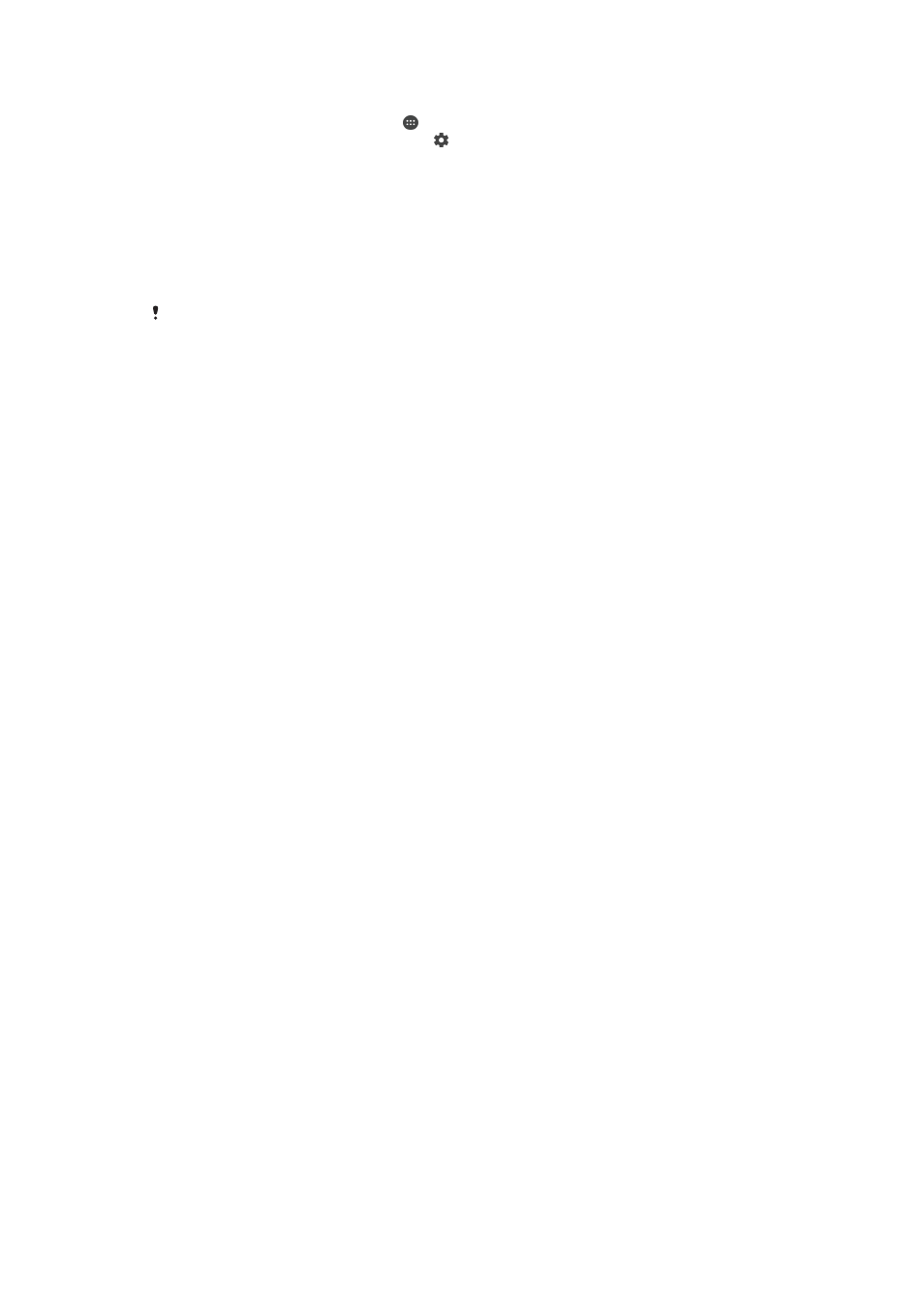
Pour configurer des applications
1
Dans l’Écran d'accueil, touchez .
2
Touchez Réglages > Applications > .
3
Sélectionnez une option de configuration, par exemple Autorisation des
applications, puis choisissez l'application à configurer.
Pour donner des autorisations critiques
1
Pour donner une autorisation, tapez sur Continuer > INFOS APPLI >
Autorisations.
2
Trouvez l'autorisation critique dont vous avez besoin.
3
Touchez le curseur correspondant à l'autorisation à régler.
Vous pouvez également gérer les autorisations dans Réglages > Applications. Touchez une
application et modifiez les autorisations comme vous le souhaitez.
Accepter ou refuser les mises à jour automatiques des
applications
Si la fonction de mise à jour automatique est activée, vos applications sont mises à
jour sans confirmation de votre part ; des volumes importants de données peuvent
donc être téléchargés sans que vous ne vous en rendiez compte. Afin d’éviter des
coûts de transfert de données potentiellement élevés, vous pouvez désactiver les
mises à jour automatiques ou les activer uniquement sur une connexion Wi-Fi.
Vous devez désactiver la fonction de mise à jour automatique à la fois dans
l’application Play Store™ et dans l’application What's New (le cas échéant) pour
éviter la mise à jour automatique des applications.
Pour activer ou désactiver les mises à jour automatiques pour toutes les
applications dans le Play Store.
1
Dans l’Écran d'accueil, touchez , puis .
2
Touchez , puis Réglages > Mise à jour auto des applis.
3
Sélectionnez l’option de votre choix.
Pour activer ou désactiver les mises à jour automatiques pour toutes les
applications dans What’s New.
1
Dans l’Écran d'accueil, touchez , puis .
2
Touchez , puis Réglages > Mise à jour auto des applis.
3
Sélectionnez l’option de votre choix.
Lier une application
Votre appareil peut déterminer l'application par défaut à utiliser pour un lien
Internet particulier. Cela signifie que si le lien est défini, vous ne devez pas
sélectionner l'application à chaque fois que vous ouvrez un lien. Vous pouvez
changer l'application par défaut à tout moment.
Pour gérer les liens d'application depuis le menu Réglages
1
Dans l’Écran d'accueil, touchez .
2
Touchez Réglages > Applications.
3
Touchez , puis recherchez l'option Ouverture des liens.
4
Sélectionnez une appli, puis modifiez les réglages souhaités.
Réinitialiser vos applications
Vous pouvez réinitialiser une application ou supprimer les données d'une
application si votre application ne répond plus ou provoque des problèmes avec
votre appareil.
76
Il existe une version Internet de cette publication. © Imprimez-la uniquement pour usage privé.